Kan ikke hente e-post – Tilkoblingen til serveren mislyktes
Bare i tilfelle vi glemmer det, er iPhone i utgangspunktet en kommunikasjonsenhet. Den gjør så mye mer at det er veldig lett å miste av syne at telefonens hovedformål er kommunikasjon. E-post er en del av det. Det er flott at du raskt kan sjekke og svare på e-poster på telefonen din mens du venter på neste avtale, venter på et måltid eller lignende. Det er da spesielt frustrerende når e-postsystemet svikter på en eller annen måte. Den meldingen! Har du sett den meldingen?
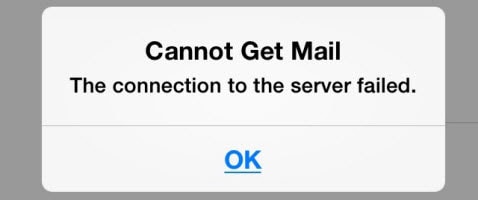
Kan ikke hente e-post – Tilkoblingen til serveren mislyktes
I mer enn et tiår siden virksomheten vår startet, har det delte, primære formålet med Wondershare, utgivere av DrFoneTool og annen kvalitetsprogramvare, vært å sette kundenes behov først, for å prøve å hjelpe på den måten vi kan. Vi håper du finner noe nedenfor som klarer å holde deg glad i å sende e-post.
Nå har Apple offisielt gitt ut iOS 12 Beta. Her er alt du vil vite om oppdatering til iOS 12 og de mest vanlige iOS 12-problemer.
Del 1: Hvordan løse problemet
Dette problemet oppstår vanligvis når Microsoft Exchange produserer en feil for brukere som henter e-posten. Siden lanseringen av iPhone 4s, tilbake i 2022, så med iOS 6 et år senere, har feilen blitt en økende bekymring. Nedenfor er noen ideer om hvordan du kan løse problemet.
Før du løser noen iPhone-problemer, husk å sikkerhetskopiere iPhone-data til iTunes først.
Løsning 1. Fjerne kontoene og angi passordene på nytt
Dette er en enkel løsning, som ikke krever stor teknisk kompetanse, men den viser seg ofte å være effektiv for å løse problemer. Bare følg trinnene.
Forutsatt at du bare har én e-postkonto, er det første trinnet å sørge for at du har et notat om brukernavn og passord.
Følgende vil være litt forskjellig avhengig av hvilken versjon av iOS du kjører, men på selve telefonen trykker du på Innstillinger > E-post > Konto. Trykker du på kontoen, hvis du ruller nedover skjermen, er det en stor, rød ‘Slett’-knapp. Klikk på knappen, og naviger deretter tilbake til ‘Kontoer’-skjermen.
Gå nå gjennom prosessen med å legge til e-postkontoen din (enten det er en Gmail, Hotmail, Yahoo … eller hva som helst), skriv inn brukernavnet og passordet ditt, og sett opp kontoen på nytt.
Vi har brukt denne teknikken mange ganger. Vi har funnet ut at disse få enkle trinnene med å fjerne en e-postkonto og deretter installere den på nytt, ofte løser ting.

Dette er muligens en kjent skjerm.
Du kan finne disse nyttige:
- [Løst] Kontakter forsvant fra min iPhone iPad
- Hva skal du gjøre før du selger din gamle iPhone?
- Hvordan overføre videoer fra Mac til iPhone X/8/7/6S/6 (Pluss)
Løsning 2. Sortering av iOS
Noen ganger er det faktisk ikke et problem med e-posten din, det er et problem med operativsystemet, det vil si iOS, som fører til den fryktede meldingen ‘Kan ikke hente e-post – tilkoblingen til serveren mislyktes’. Hvorfor gir den beskjeden deg en så synkende følelse?
Det er her verktøyene våre kan komme deg til unnsetning. Du kan bruke DrFoneTool – Systemreparasjon for å fikse systemproblemet.

DrFoneTool – Systemreparasjon
Løs problemer med ‘kan ikke få e-post – tilkoblingen til serveren mislyktes’ uten tap av data
- Vær rask, enkel og pålitelig.
- Løs forskjellige iOS-systemproblemer som fast i gjenopprettingsmodus, hvit Apple-logo, svart skjerm, looping ved start osv.
- Løs andre problemer med din verdifulle maskinvare, sammen med iTunes-feil, for eksempel 4005 feil, 14 feil, iPhone feil 53, 1009 feil, iTunes feil 27, Og mer.
- Fungerer for alle modeller av iPhone, iPad og iPod touch.
- Fullt kompatibel med den nyeste iOS 15.
Hvis du ønsker å se mer detaljerte instruksjoner, kan du se DrFoneTool – Systemreparasjonsveiledning her. Vi er imidlertid sikre på at DrFoneTool-verktøysettet vårt er så bra, og så enkelt å bruke, at du kan følge den kjente rutinen beskrevet nedenfor, uten for mye hjelp.
Løsning 3. Endre sikkerhetsinnstillinger for Microsoft Exchange
Dette er en veldig teknisk løsning. Det kan godt være at du ikke engang har Active Directory installert på datamaskinen din. Følg lenken nedenfor for å hjelpe deg med å bestemme om du vil installere den.
Active Directory: https://www.technipages.com/windows-install-active-directory-users-and-computers
Brukeren må endre innstillingene til serveren som telefonen prøver å koble seg til.
- Trinn 1. Få tilgang til den aktive katalogen til brukerne og datamaskinene
- Trinn 2. Klikk Vis > Avanserte funksjoner
- Trinn 3. Høyreklikk på e-postkontoen og velg Egenskaper
- Trinn 4. Velg Sikkerhet > Avansert
- Trinn 5. Velg ‘Arvelige tillatelser’. Dette vil avslutte hele prosessen.
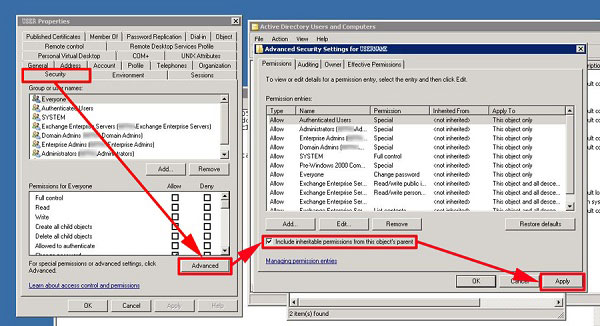
Noen mennesker elsker denne typen ting – hvis det ikke er for deg, best å gå bort.
Svært sannsynlig vil denne løsningen fungere. Vær imidlertid ikke redd for å innrømme hvis det ikke er noe du vil prøve. Den neste løsningen er mye mer grei.
Hvis du støter på talepostproblemer, kan du også sjekke denne veiledningen for å fikse problemer med iPhone talepost som ikke fungerer.
Løsning 4. Diverse innstillinger og løsninger
Alt dette gjøres direkte på telefonen, bare noen enkle klikk. Det kan være små forskjeller avhengig av hvilken versjon av iOS du bruker.
- Trinn 1. Gå til ‘Innstillinger’, bla ned til og slå av ‘iCloud’.
- Trinn 2. Blant iCloud-innstillingene endre passordet ditt.
- Trinn 3. Gå nå til ‘Mail’ og slett kontoen din.
- Trinn 4. Sett opp som en ny konto for e-posten din. Når du gjør det, vil du kanskje endre synkroniseringsalternativet fra ‘Dager’ til ‘Ingen grense’.
- Trinn 5. Deretter trykker du på Generelt > Tilbakestill > Tilbakestill nettverksinnstillinger på iPhone.

Ingenting er for vanskelig denne gangen.
Noen ganger fungerer ikke løsningene som er foreslått ovenfor. Vi gir imidlertid ikke opp med å få jobben gjort!
Løsning 5
En av de enkle tingene du kan gjøre er alltid å starte iPhone på nytt. Noen ganger vil dette fjerne midlertidig nettverksbelastning. Du kjenner rutinen. Bare hold ‘sleep/vekke’-knappen til den røde glidebryteren vises, sveip deretter, bare gi den en liten stund, og slå deretter på iPhone igjen.
Løsning 6
Det kan være en god idé å teste internettforbindelsen. Du kan bare åpne nettleseren og gjøre et søk for å teste tilkoblingen. Hvis siden ikke lastes inn med en rimelig hastighet, kan det være lurt å kontakte din Internett-leverandør (ISP).
Det finnes andre tjenester, men vi har funnet ut at ‘Speedtest’-appen er god til å teste forbindelsen. Noen fakta, lagt til din mening, vil vanligvis hjelpe deg med å bestemme hva du skal gjøre.
Løsning 7
På samme måte vil du bli bedre informert ved å ta det enkle trinnet å sende deg selv en test-e-post. Den skal komme veldig raskt, i løpet av sekunder, absolutt ikke mer enn et minutt eller to. Hvis e-posten ikke kommer, bør du nok en gang ta en prat med teknisk støtte hos Internett-leverandøren din.
Del 2: Apples brukerstøttefellesskap
Apple Support Community er en av de beste måtene å finne løsninger på eventuelle problemer du måtte ha. Den følgende tråden hadde nådd 71,000 XNUMX visninger sist vi så.
Apple Support Community: https://discussions.apple.com/thread/4317951?tstart=0
Tråden ser ut til å oppdateres ofte, noe som betyr at brukere kan få oppdatert kunnskap og løsninger om problemene.
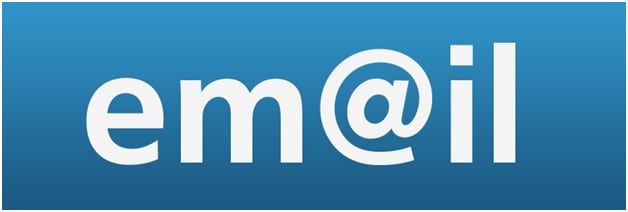
Du bør prøve noen av metodene ovenfor. Noen er enkle og greie, og løsningen på slike problemer er ofte like grei. Vi håper at vi har kunnet hjelpe.

DrFoneTool – Datagjenoppretting (iOS)
3 måter å gjenopprette data fra din iPhone!
- Gjenopprett data direkte fra iPhone, iTunes backup og iCloud backup.
- Gjenopprette tapte data på grunn av sletting, tap av enheter, jailbreak, iOS 11/10 oppgradering, etc.
- Forhåndsvis selektivt og gjenopprett alle data du ønsker.
- Støtter ALLE iPhones, iPads, iPods og den nyeste iOS 15.
Siste artikler

